
WordPress(ワードプレス)はWEBサイトを構築していく中で、
継続的に更新し続けるサイト運営に適したクラウド型のブログシステムです。
WordPressを利用できるようになると手軽にWEBサイト更新できるようになり、
インターネット上で継続的に発信し続ける媒体として有効利用できます。
はじめに
このWORDPRESS講座は、パソコンの初心者の方が、
WORDPRESSブログでの記事更新をするサポート用に作ったモノです。
すでにWORDPRESSを利用されていたり、
パソコンに詳しい方には、充分ご理解している内容が多いですが、
Wordpressの操作を最適化していきたいと思いコンテンツ化しているので
新たな発見があるかもしれません。
是非もろもろご承知の上読み進めて下さい。
また、当サイトの情報を使って発生した問題、
ブログを使ってのトラブル等一切責任を負いません。
(改善やご要望等は、問い合わせよりメールを頂ければ可能な限り対応します。)
ご了承いただいた上でご利用ください。
WordPressとは?
WordPress(ワードプレス)とは、インターネットサーバー上に置いておいて、
ログインすることによって更新できるブログシステムです。
固定のパソコンからでなくても、インターネット上でログインすることにより、
場所を問わずどこからでも記事更新やサイト構築することができます。
詳しくはこちらより→WordPressとは
WordPress初期設定方法
- WordPressでのサイト開設方法と運営方法まとめ
- WordPressでのグローバルメニューサイドバーフッターの設定方法解説
- WordPressプラグインのインストール設定方法
- WordPress おすすめプラグインまとめ
上記記事を読み進めてもらえれば、基本的なWordpress構築は完成します。
順番に構築しながら読み進めていって下さい。
WordPressの初期設定でつまづきやすい部分を動画で解説してみました。
グローバルメニューやサイドバーの設定などをマスターしていきましょう。
WordPressにはプラグイン(拡張機能)が手軽に使えるという利点があります。
上記記事ではそのインストール方法を解説しています。
WordPressで利用できる便利なプラグインをまとめています。
プラグインの利用はWordpress構築では必須部分になるので、
是非理解して利用していきましょう。
WordPress 記事更新方法解説
以下の項目ではWordPressでの記事更新方法をそれぞれ解説していきます。
まず画面の見方に慣れていき、実際の利用方法を習得していきましょう。
HTMLタグも同時に理解していくと最適なサイト運営ができるようになります。
ダッシュボードの使い方
ダッシュボードの画面は、wordpressのメインコントロールとなります。
いわゆる管理画面部分になります。
こちらを使いこなすことは今後のWordpressサイト運営で必須になります。
ダッシュボードの詳しい使い方は、こちらの記事を参照下さい。
ブログ記事の更新方法
基本的な記事の投稿方法を解説しています。
詳しくはこちらより→WordPressブログ記事の更新方法
WordPressテキストエディタの使い方
記事投稿画面では、「ビジュアルモード」と「テキストモード」の二種類があります。
テキストモードではよりHTML記述が最適化できるので、是非こちらをマスターしていきましょう。
参照:WordPressダッシュボードテキストエディタの使い方
WordPress ビジュアルエディタでの記事装飾
視覚的で簡単に記事投稿や文字装飾などできる「ビジュアルエディタ」モードでの
ブログ記事装飾方法を解説しています。
通常の無料ブログを更新するような感覚で利用できるので、
まだWordpressやHTMLに慣れていない場合でもとっつきやすいと思います。
詳しくはこちらより→WordPress ビジュアルエディタでの記事装飾
WordPressでの画像挿入方法
記事およびWordpressへの画像挿入方法を解説しています。
掲載する画像にリンクを貼ることも埋め込むこともできます。
詳しくはこちらより→WordPressでの画像挿入方法
動画挿入方法
WordPressのダッシュボードやサイドバー等に
そのまま指定のHTMLタグを貼り付けるだけで各種動画を挿入できます。
それにより記事中などサイト上で直接動画を表示させることができます。
以下の記事で設定方法を解説しています。
参照:You tube、Dailymotion動画貼り付け方法を解説
できれば覚えておいたほうがよいhtmlタグ
WordPressで記事を更新していても、
どうしてもある程度はHTMLの知識が必要となってきます。
サイト構築を最適化していく為にも
是非HTML記述をある程度は理解していきましょう。
よく利用するHTMLタグを紹介します。
是非ブックマークしておいて記事更新時にお使いください。
- htmlタグ wordpressで必須のモノまとめ
- WordPress投稿時の文字サイズ・色のhtmlタグでの変更方法
- 最低限度覚えておいた方がよいHTMLタグ
初期段階で使えたほうがよいHTMLタグを紹介します。

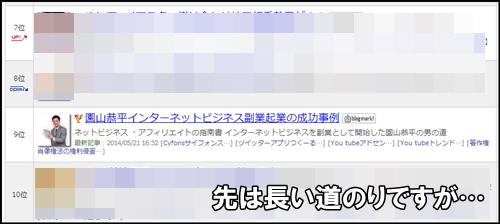

コメント
ワードプレスのことが詳しく書かれてあり、非常に勉強になりました。ありがとうございます!
応援させて頂きます!
佐藤さん、コメントありがとうござます!
ほぼ素人です。
WPの投稿のみ理解しているつもりです。
この度したいことは、一定の会員のみページを開けて、差し込みファイル(PDF)をダウンロードにより配信するというものです。
そのためには会員サイト?ページをつくることは分かりますが、現在公開しているものはオープンにしたまま、一定の会員のみパスワードによりログインしてみてもらいたいわけです。
別のアカウントで作るべきでしょうか。
専門用語などがわからず、そこで引っかかってしまうような素人です。
どうぞご指導下さい。
ワードプレスを利用した会員サイト的なものの作成ですが、以下の記事で解説しています。
http://sonoyama.org/7388.html
また、Cyfons-新世界スクールシステム-というシステムツールがあり、なかなか初心者でも扱いやすく会員サイトをつくることができます。
http://sonoyama.org/6554.html
このようなシステムツールを利用してつくっていくか、ワードプレスを御自身で頑張ってカスタムするなどするかして作成していくことになります。
やりかたは色々有りますので、工夫されて頑張ってみてください。
困ったことがあります、教えてください。
wordpress でブログを作成致しております。
以前にもご指導頂きました、「誕生日の花と花言葉」を366として作りこんでようやく366日分が終えたのです。(9月で) 10月になったら、「新しいコメントが承認待ちです」というメールが届くようになりました。10日からは大量に送られてきます。1昨日からは1100個以上でした。昨日と今日も1000は過ぎています。1時間位に削除しているが次から次と来るので困ってしまいました。
wordpress のダッシュボードのコメントに大量に溜まっているのでゴミ箱に入れて削除していますが追いつきません。
一括削除ても19個なので困ってしまいました。
コメント承認は「誕生日の花言葉」の記事のみのコメント承認待ちです。他の記事にはコメント承認待ちのコメントは来ていません。
教えて頂きたい事は、ダッシュボードの中で「コメントを受け付けない」箇所の操作があるのでしょうか。
以前に日に10個前後のコメント承認がありましたので、教えて頂いたのでしたが、日に数個になったのでやむを得ないかと思っておりましたら現在は1分に3個位送られてきます。何とか止めたいのですが、ご指導お願いいたします。
私のパソコン、windows10 をセットしたら不具合があり
初期化したので園山さんのアドレスが無くなってしまったのでこのページ使わせて頂きました。
石田さん、メールで返答をお送りいたしました!
ご確認よろしくお願い致します!